在wps文档中设置页面的显示比例的方法
打开wps文件的时候,想设置文档的显示比例大小,该怎么设置呢?下面我们就来看看详细的教程。
1、在我们的电脑里面打开wps文档,点击视图,来设置文档的显示比例大小,如下图所示:
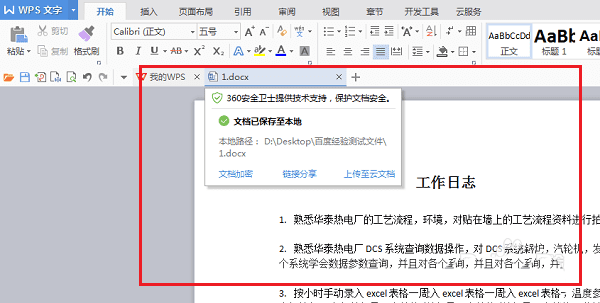
2、进去视图界面之后,点击显示比例,如下图所示:
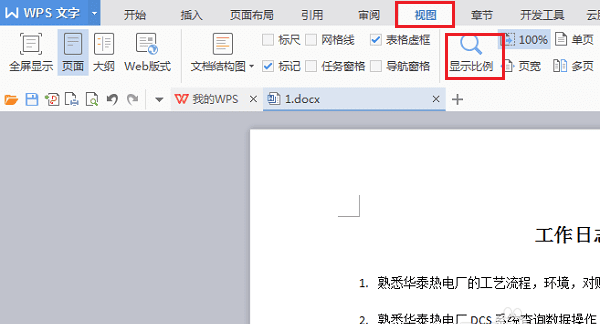
3、进去显示比例界面之后,可以看到默认是100%的显示比例,我们可以设置自己需要的文档显示比例,如下图所示:
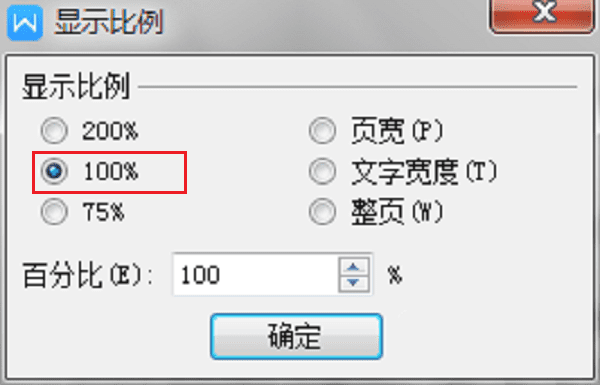
4、设置好文档显示比例之后,点击确定就设置完成了,这里显示比例没有更改,依然设置为100%,如下图所示:
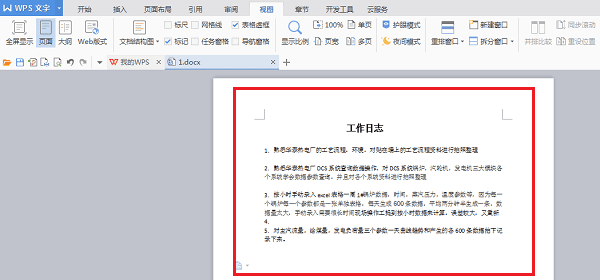
5、在显示比例页面,我们也可以直接设置成页宽格式,会自动将文档页面缩放到屏幕宽度,如下图所示:
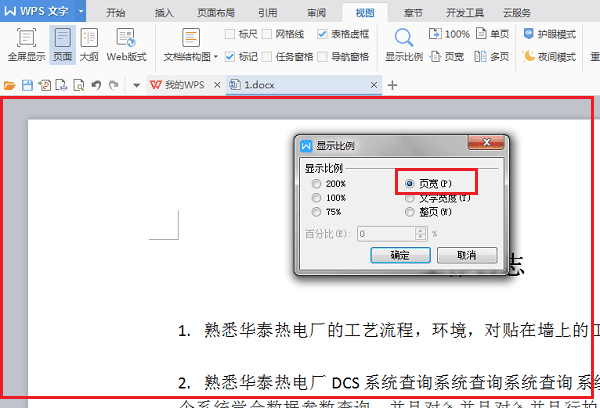
6、我们也可以在底部的滑动条直接设置页面的显示比例,如下图所示:
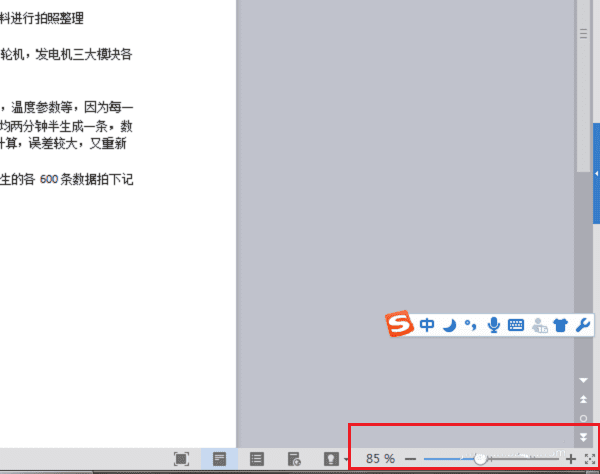
wps中设置页面缩放比例的方法,希望大家喜欢,请继续关注路饭。
本文地址:http://www.45fan.com/dnjc/97100.html
